一、营销功能路径
微商城商家店铺后台-营销-营销中心-营销工具-享立减
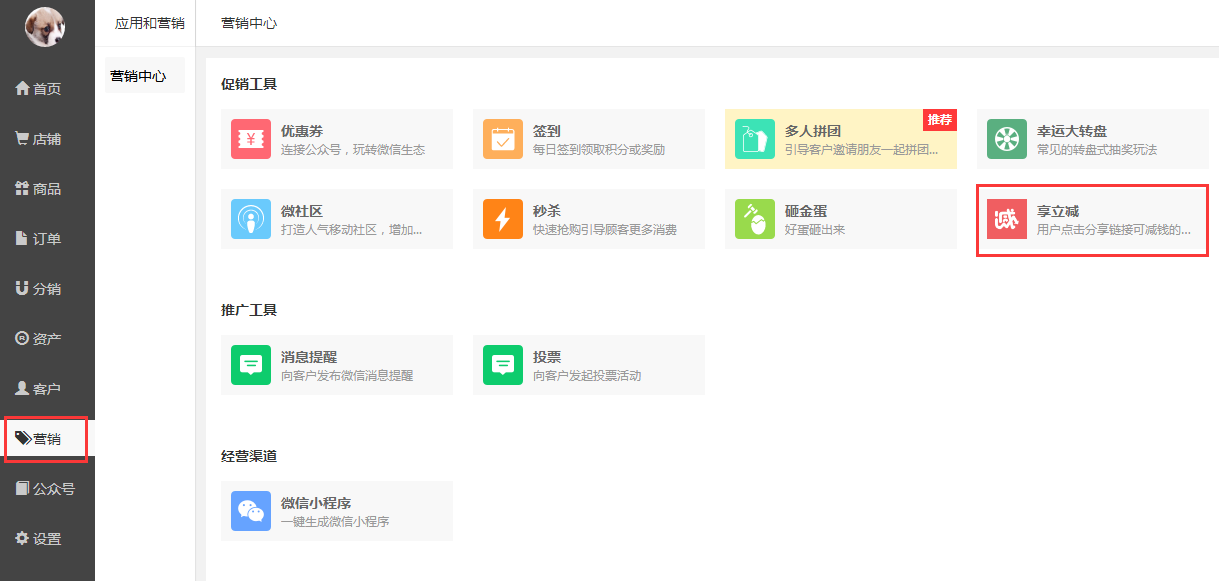
二、操作流程
1. 新建活动
在享立减页面点击“新建享立减活动”
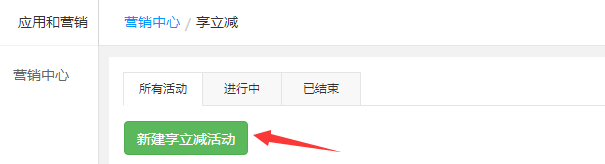
新建页面显示如下:
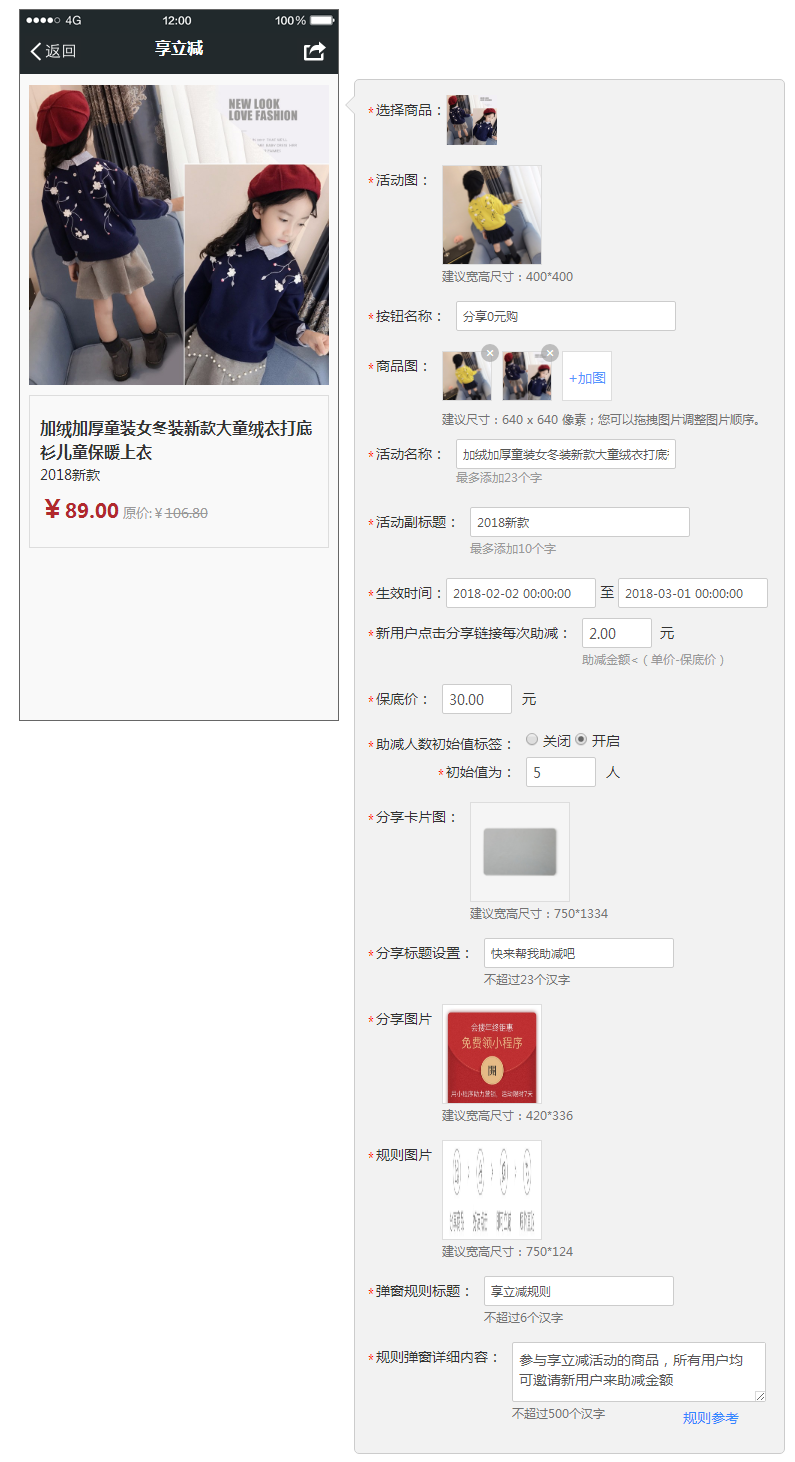
l 从商品库中选择商品参加享立减活动
注意:商品详情中开启分销的商品不可参加享立减活动,可以先去商品库中编辑商品,关闭分销按钮即可。
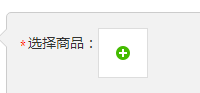
选取商品
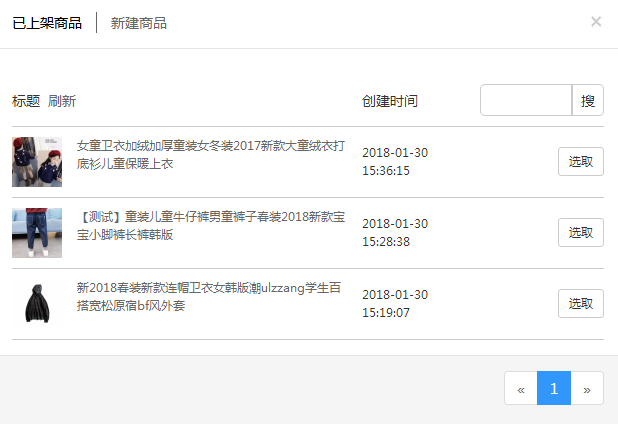
l 添加活动图片
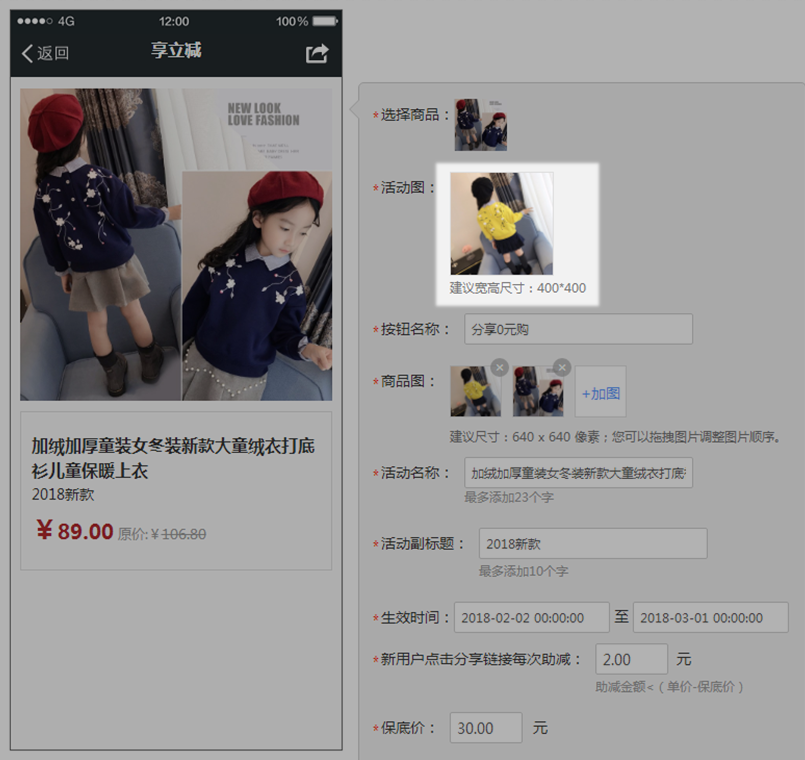
此图片将会在详细列表页,手机页面显示如下:
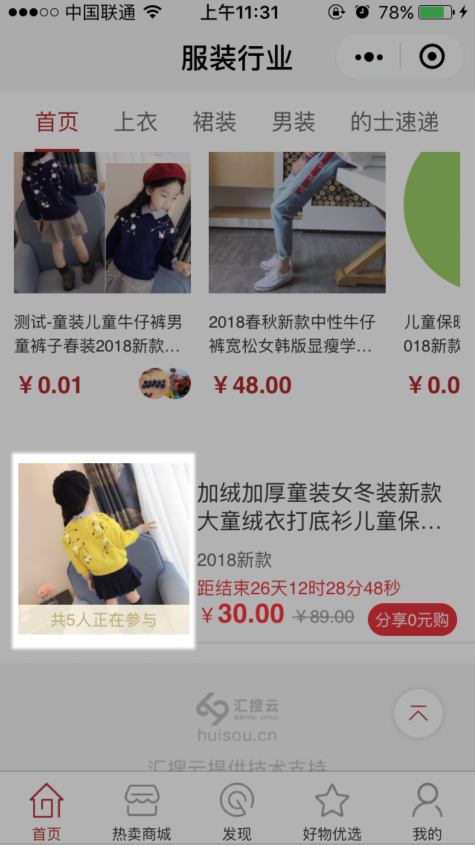
l 设置按钮显示文字,默认显示“分享0元购”

手机显示按钮如下:
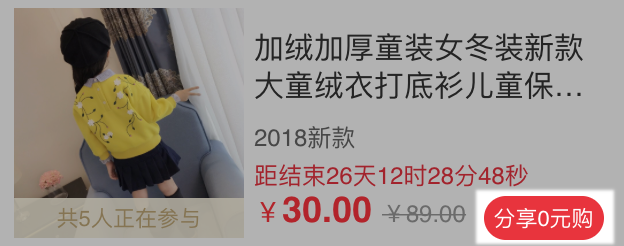
l 上传商品图片
商品图片建议上传640*640像素的,上传以后可以拖拽图片调整顺序,图片最多可上传十张
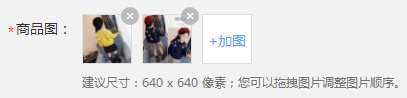
l 填写活动名称
添加商品后,默认显示商品名称为活动名称

手机页面显示如下:
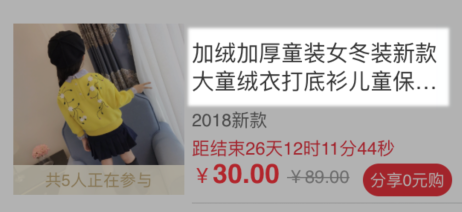
l 填写活动副标题

手机页面显示如下:
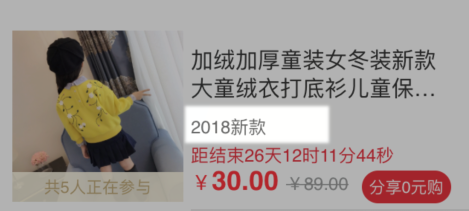
l 填写活动生效时间

l 设置助减金额
新用户每次点击分享链接可帮助分享者助减N元。
注意:根据有无助减判断是否是享立减新用户,没有助减过的是享立减新用户(简称新用户);助减过的是享立减老用户(简称老用户)。助减包括助减成功和失败:助减成功是指帮助分享者减钱的用户(助减成功分为两种:1.后台设置的助减金额;2.最后一个助减用户帮忙减得金额(该金额不足助减金额));助减失败是指分享者分享的商品已经减到保底价了,不能帮助分享者减钱,但是也算参与了助减。
助减金额不得大于单价减去保底价的差值。例如:单价10元,保底价6元,助减金额不得大于4元。

l 设置保底价
保底价不得大于产品价格,最低可设置为0,没有填写时默认为0元。

l 设置助减人数初始值标签

此标签默认为关闭,开启后可设置人数,只能填写数字,最多可填写六位数。
手机页面显示如下:
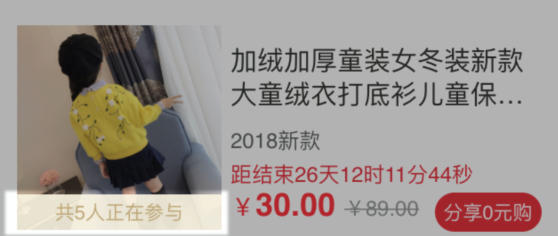
设置分享标题、分享图片
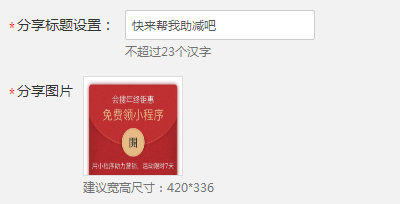
手机页面显示如下:
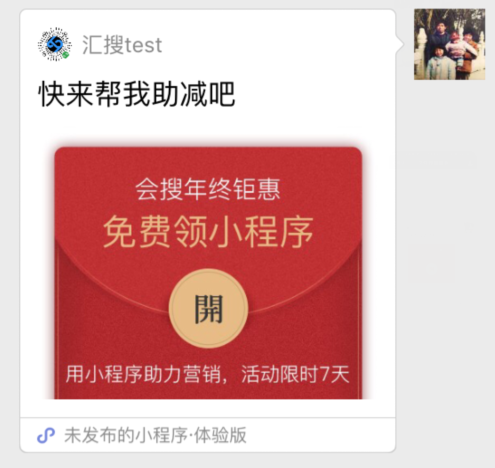
保存一下,新的享立减活动就已经生成啦~~~
注意:新建的享立减活动需要在微页面上进行设置,客户方可在主页中查看。